本記事では、iPadに「充電停止中」と表示されたときの解決方法・対処方法についてご紹介しています。
iPadのバッテリーアイコンに、見慣れない「充電停止中」との表示。「もしかして、なにかの故障?」と焦ってしまう方もいるかもしれません。
考えられるいくつかの原因については記事内でご紹介していますが、もっとも可能性が高いのは「充電時の電力足りていない」というケースです。
つまり、使用しているUSB充電器あるいはUSBポートのパワーが足りていない、ということになります。その場合は、iPadに適切なUSB充電器を使用することで「充電停止中」の表示が消えるはずです。
iPadにおすすめの充電器については記事中でもご紹介しています。iPadに「充電停止中」と表示されてしまっている方は、ぜひ本記事を参考にしてみてください!
- この記事で分かること
-
- iPadに「充電停止中」と表示される原因
- 「充電停止中」と表示されたときの対処法
- iPadの充電に理想的な充電器の紹介
iPadに「充電停止中」と表示される原因は?
なぜiPadに「充電停止中」と表示されるのでしょうか。ここでは、考えられる3つの原因について解説します。ズバリ、もっとも可能性が高いのは「充電時の電力不足」が原因となっているケースです。
- iPadに「充電停止中」と表示されるのはなぜ?
原因1:充電時の電力不足
iPadに「充電停止中」と表示されている場合、電力不足が原因でiPadを充電できていない状態である可能性が大です。

上では、ノートPCのUSBポートにiPadを接続し充電しようとしていますが、電力不足が原因でiPadに「充電停止中」と表示され、充電できていない状態です。

USB電流・電圧チェッカーを使い、充電ワット数を確認してみると、「約2W」と表示されていました。

約2Wの電力がiPadに送られているので、iPadに「充電停止中」とあっても厳密に言うと充電されているのだろうと思われますが、仮にそうだとしてもこのワット数だといくら待ってもバッテリー残量が増えません。

あとよくあるのは、上のようにUSBハブなどにiPadを接続しているパターン。

バスパワーで駆動するUSBハブだと、USBハブ自身の駆動に電力がとられてしまいます。それもあってiPadに十分な電力が送られず「充電停止中」と表示されてしまっているパターンですね。
ただ別のUSBハブだとiPadを正常にできることもあります。USBハブの仕様や接続しているUSBポートの充電性能によるので、iPadを接続しているデバイス、さらにそのUSBポートの仕様を確認してみましょう。

電源タップの配線やUSBポートの充電性能が原因になっている場合もあります。電源タップに別の電源タップを接続して電力が足りていない、という可能性も考えられます。
原因2:充電ケーブル
使用する充電ケーブルが原因で、結果的に充電な電力が送られず「充電停止中」と表示されてしまっている場合もあります。
- MFi認証(Made for iPhone/iPad/iPod)のないLighitningケーブルを使用している
- 充電ケーブルやコネクタに痛み、汚れ、サビ、断線などのダメージがある
MFi認証とは、Apple製品向けのサードパーティ製アクセサリーに対し、Appleが「この製品はApple製品で正常かつ安全に使えますよ」とお墨付きを与える仕組みのことです。

MFi認証のない充電ケーブルだと、iPadの充電に必要な性能を満たしていない可能性があります。また先のiPadのアップデートによって使えなくなってしまう可能性も。「アップデート後に充電停止中と表示されるようになった」という方はこのパターンかもしれません。

MFi認証のない充電ケーブルを挿すと、iPad上に「このアクセサリは使用できない可能性があります」と表示されることもあります。

また、物理的な接触不良や断線が原因の可能性も考えられます。外見上は問題なさそうでも、ケーブル内部で接触不良を起こしていたり、Lightnigコネクタの金属部分の一部が酸化して黒く汚れていたりということもあります。

充電停止中と表示され充電できないと思いきや、正常に充電できることもある、という場合は充電ケーブルに断線などなんらかの原因があることが多いです。
原因3:iPadのコネクタ部分の汚れ・損傷
充電ケーブルを接続するiPadのコネクタ部分にホコリが詰まっていたり、物理的な損傷などで接触不良を起こしていたりしている可能性もあります。

iPadに「充電停止中」表示時の解決方法・対処方法
ここでは、iPadに「充電停止中」と表示されたときの解決方法・対処方法について解説しています。
- iPadに「充電停止中」と表示されたときの対処法
1. iPad付属の充電ケーブル・USB充電器で充電してみる
まず試していただきたいのは、iPadに付属されている充電ケーブル・USB充電器での充電です。

付属ものを使って充電すれば、故障や断線などの問題がない限りは「充電停止中」と表示されないはずです。
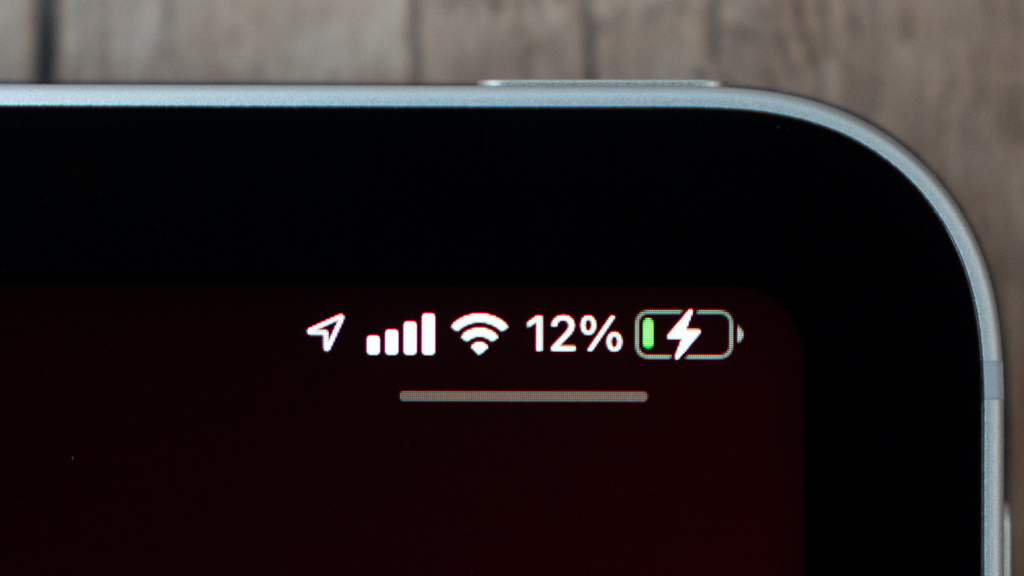
iPadが正常に充電できていれば、画面右上のバッテリーアイコンに「イナズママーク」が表示されます。
ちなみに、現行のiPadモデルに付属されているApple 20W USB-C電源アダプタで充電したときのワット数を確認してみると、「約18W」で充電できていました。

「充電停止中」と表示されていたノートPCのUSBポートでの充電では「約2W」でした。付属の充電器を使えば「約18W」ですから、大きな差がありますね。

サードパーティ製の充電ケーブルやUSB充電器を使っている場合は、iPad付属のもので問題なく充電できるかを確認してみましょう。
2. 充電ケーブルを交換する
iPadに「充電停止中」と表示される原因が充電ケーブルだった場合、新しい充電ケーブルに交換することで解決できます。
ここ数年ではiPadもLightningからUSB-Cへの移行が進んでいますが、Lightningケーブルを購入する際には、Apple純正の充電ケーブル、もしくはMFi認証のある充電ケーブルを選ぶようにしてください。
Apple純正出なくても、製品にMFi認証ロゴが表示されていれば、そのLightningケーブルはお手持ちのiPadで問題なく使用できます。

記事内で「 iPadの充電に最適な充電ケーブルとUSB充電器」をご紹介していますので、お探しの方はこちらを参考にしてください。
3. USB充電器を交換する・使用するUSBポートを変えてみる
原因にUSB充電器が疑われる場合は、USB充電器を交換して正常に充電できるかを確認してみましょう。
私が確認した限りだと、5W以上の充電器であれば「充電停止中」の表示が消え正常に充電できるようです。
ただし、5Wの充電器だと充電に時間がかかりすぎてしまいます。詳しくは記事内の「iPadの充電には急速充電に対応した充電器がベスト」をご覧ください。
iPadをパソコンやUSBハブ、USBドックなどに接続している場合は、使用するUSBポートを変えることで充電できる可能性があります。

私の手元にあるノートPCでは、iPadをUSB Type-Aポートに接続すると充電停止中と表示され充電できず、USB Type-Cポートに挿すと正常に充電できます。このように、USBポートによって充電性能が違うことがあるので知っておきましょう。


また、USBハブもものによって充電できる・充電できないがあるので注意です。キングストンのUSBハブでは充電できませんでしたが、ベルキンのUSBハブだと正常に充電できました。

USB充電器、ハブ(ドック)、USBポートによって充電性能が異なります!
4. ケーブル挿し込み口を掃除する
iPadのケーブル差し込み口にホコリやゴミが侵入してしまっていると、それが接触不良の原因となります。結果として「充電停止中」と表示されてしまっている可能性があります。
侵入してしまったホコリを除去する手段として有効なのは、つまようじで優しく掻き出す方法。
- エアダスター → ホコリをさらに奥に押し込んでしまう可能性、またエアダスターの液剤が飛沫してしまう可能性があるため。
- 息を吹きかける → 唾液が飛び、それがサビの原因となってしまう可能性があるため。

iPadのケーブル挿し込み口の掃除については「iPadを充電できない」でも解説しています。
5. iPadを再起動する
充電ケーブルやUSB充電器の問題ではなく、iPad自身の挙動がおかしいと感じたら、まずはiPadを再起動して様子を見ましょう。あっさり解決することもあります。
- トップボタン(電源ボタン)と片方の音量ボタンを長押し
- 表示された電源オフスライダをスワイプでスライドさせ電源を切る
- トップボタンを画面にAppleロゴが表示されるまで長押しして起動
- トップボタン(電源ボタン)を長押し
- 表示された電源オフスライダをスワイプでスライドさせ電源を切る
- トップボタンを画面にAppleロゴが表示されるまで長押しして起動
6. iPadを強制的に再起動する
iPadに「充電停止中」と表示された状態でフリーズしてしまっている場合は、「iPadの強制的な再起動」を行い改善するかを確認します。
iPadを強制的に再起動する方法
- トップボタンに近い音量調節ボタンを押してすぐに離す
- トップボタンから遠いほうの音量調節ボタンを押してすぐに離す
- iPadが再起動するまでトップボタンを長押しする

- トップボタンとホームボタンをAppleロゴが表示されるまで長押しする
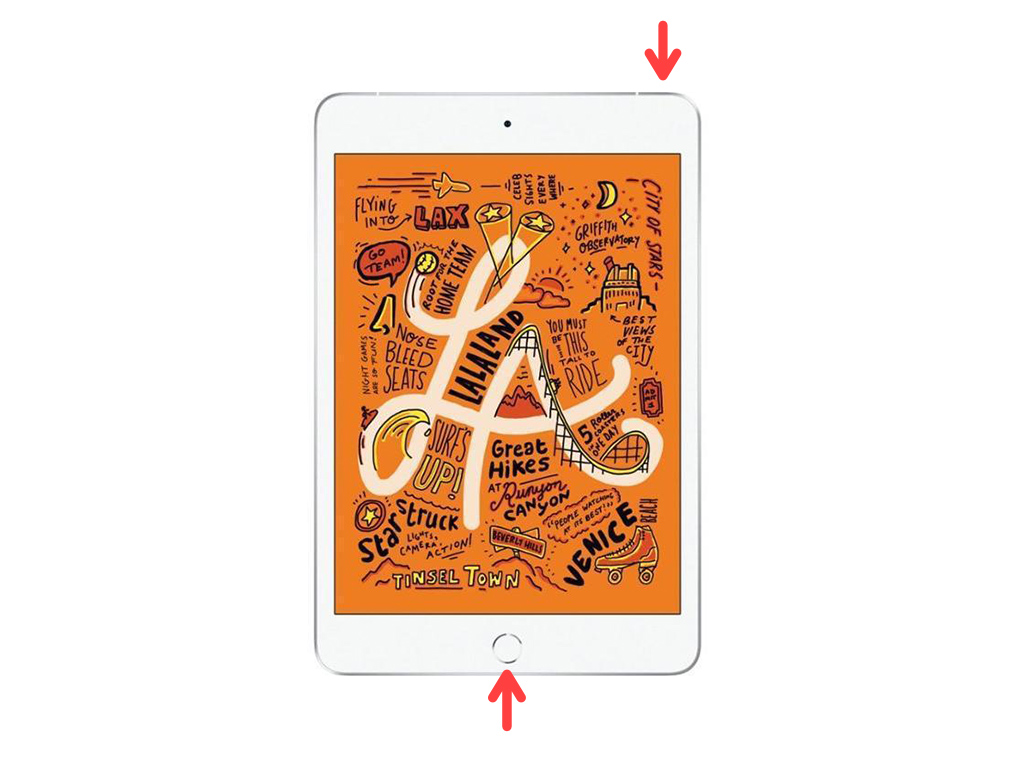
7. それでも「充電停止中」と表示される場合
iPadが「充電停止中」と表示される原因としては、ほとんどが「電力不足」によるものです。適切なUSB充電器・充電ケーブルを使用することで、ほぼほぼ解決するはずです。
それでも「充電停止中」と表示されてしまう場合は、以下を試してみてください。
- 最新のiPadOSのバージョンにアップデートされているかを確認する。
- 「設定」>「一般」>「ソフトウェア・アップデート」
- iPadを初期化する(バックアップを忘れずに)
- 「設定」>「一般」>「転送またはiPadをリセット」
初期化は最終手段ですが、ソフトウェア的な原因であれば初期化することで改善する可能性があります。
ただハードウェア的な故障(物理的な故障)が原因の場合は、最終手段として修理を依頼する方法になります。
- Appleに依頼する(Appleストア・Apple公式サイト)
- Apple正規サービスプロバイダに依頼する
- 非正規の修理サービス店に依頼する
Appleが販売店への供給を停止してから5年以上が経つiPadモデルについては、部品や交換品の在庫状況次第で修理不可となることもあります。
6年・7年以上前に発売されたiPadであれば、新しいiPadへの買い換えも選択肢に入ってくるでしょう。別記事でiPadを安く買う方法についてご紹介していますので、「もうそろそろ買い換え時期かも」という場合はぜひ検討してみてください。
iPadに「充電停止中」と表示される場合は急速充電を活用しよう
大きいバッテリーを内蔵するiPadの充電には、急速充電に対応したUSB充電器がベストです。
5W以下のUSB充電器やパソコンのUSBポートでは「充電停止中」と表示されてしまうことがありますし、表示されなくても充電速度が遅く不便です。
USB PD充電器でiPadを急速充電できる
ほとんどのiPadは、「USB Power Delivery(USB PD)」という急速充電規格に対応しています。USB PDに対応する充電器を使うことでiPadを高速に充電できます。
5W充電器 VS 20W充電器の速度比較(iPad Air)
| iPad Air(第4世代)を充電 | 充電開始 | 30分経過 | 増加(30分) |
|---|---|---|---|
| Apple 5Wアダプタ | 12% | 17% | 5%アップ |
| Apple 20Wアダプタ | 11% | 38% | 38%アップ |
5W充電器と20W充電器では、充電速度にかなり大きな差があることが分かります。急速充電に対応する充電器を用意することで、iPadの使い勝手が向上します。
ここ数年に以内に発売されたiPadであれば、ほとんどのiPadがUSB PDの急速充電に対応します。
- iPad(第8世代以降)
- iPad mini(第5世代以降)
- iPad Air(第3世代以降)
- 11インチ/13インチiPad Air(M2)
- 10.5インチiPad Pro
- 11インチiPad Pro(第1世代以降)
- 11インチiPad Pro(M4)
- 12.9インチiPad Pro(第2世代以降)
- 13インチiPad Pro(M4)
なお、iPadをUSB PDで急速充電するには以下のものが必要です。
- USB PDに対応するUSB-C充電器(20W以上がおすすめ)
- 【Lighiningポート搭載iPadの場合】USB-C to Lightningケーブル
- 【USB-Cポート搭載iPadの場合】USB-C to Cケーブル
USB PDの急速充電には、USB-C(USB Type-C)という形状のポート・コネクタの充電器・充電ケーブルを使います。

また、iPadに搭載されているUSBポートにも、Lightning(ライトニング)とUSB-Cの2種類あります。


30W以上のUSB PD充電器でさらに高速に充電
「iPadをフルスピード充電したい」という場合は、30W以上のUSB PD充電器を用意することでさらに高速に充電できます。

大きいバッテリーを搭載するiPadは、スマホと比べてもフル充電に時間がかかります。「いかにiPadを高速に充電できるか」は、iPadの使い勝手に大きく関わってくるところ。充電速度にこだわりたい方は、30W以上に対応するUSB PD充電器を用意しましょう。
iPadの充電に最適なUSB充電器と充電ケーブル
iPadの充電におすすめの充電ケーブルをいくつかご紹介します。
Anker 511 Charger (Nano 3, 30W)
|コンパクト&軽量ながらiPadをフルスピード充電できる
「Anker 511 Charger (Nano 3,30W)」は、最大30WのUSB-Cポートを搭載すUSB充電器です。

最大30W対応でiPadをフルスピード充電することが可能。これ1台でスマホからiPadまでの充電をカバーできます。

サイズは約36 x 29 x 29 mm、重量はたったの約40 gと超コンパクトで超軽量。iPadと一緒に持ち運ぶには最高のUSB充電器です。
UGREEN 20W USB-C充電器
|コスパ抜群の20W USB充電器
コスパで選ぶならこれ、UGREE(ユーグリーン)の20W USB-C充電器です。

20WとiPadを急速充電できるほど充電性能を備えながら、価格は1,000円以下(記事執筆時点)と格安。私もこれを普段から使っており、安くてもしっかり使えることを確認しています。
Anker 313 Charger (Ace, 45W)
|iPad Pro 12.9インチをフルピード充電
iPad Pro 12.9インチを充電するなら最大30W以上に対応するUSB充電器を用意するとさらに高速に充電できます。
Anker 313 Charger (Ace, 45W)は、最大45WのUSB-Cポートを搭載しiPadだけでなくあらゆるデバイスを急速充電できるパワフルなUSB充電器です。

サイズは約41 x 38 x 35 mmとコンパクトで、持ち運びにも向いています。

上ではiPad Pro 12.9インチを充電していますが、約37Wと非常に高速に充電できています。
Anker PowerLine III Flow USB-C & USB-Cケーブル
|絡みにくく扱いやすいUSB-Cケーブル
「Anker PowerLine III Flow USB-C & USB-Cケーブル」は、やわらかく絡まない扱いやすさが特徴です。

最大100WのUSB PD充電にも対応し、充電性能もばっちりです。個人的にも気に入ってるケーブルです。

別記事の「iPad充電器」でもおすすめをご紹介していますので、iPad用にUSB充電器をお探しの方はぜひこちらもチェックしてみてください!
USB PDに対応しないiPadの場合
USB PDに対応しないiPadの場合でも、12W(5V/2.4A)のUSB充電器を使うことで、充電時間を短縮できます。
iPadに「充電停止中」と表示される原因まとめ
最後に、iPadに「充電停止中」と表示された際に考えられる原因・対処方法についてまとめときます。
| 考えられる原因 | 対処方法 |
|---|---|
| ● 充電時の電力が足りていない ● 充電ケーブルの不具合 ● コネクタ部分の汚れや損傷 | 〇 iPad付属の充電ケーブル・USB充電器で正常に充電できるかを確認する 〇 必要であれば充電ケーブル・USB充電器を交換する 〇 ケーブルの差し込み口にホコリやゴミが侵入している場合は掃除する 〇 iPadを再起動、フリーズしている場合は強制的に再起動する |
基本的には、適切な充電ケーブル・USB充電器に交換してあげることでほぼ解決するはずです。
本記事が困っている方のお役に立てれば幸いです!
よくある質問
iPadに「充電停止中」と表示されるのはなぜですか?
充電のための電力が足りていないことが主な原因です。
その場合は、充電に使用する充電ケーブルやUSB充電器を適切なものに交換することでiPadを正常に充電できます。「充電停止中」と表示された場合の対処法はこちらで解説しています。
どのようなUSB充電器がiPadの充電に適していますか?
大きいバッテリーを搭載するiPadを充電する場合、ある程度の出力をもつ充電器が必要になります。詳しくはこちらでご紹介しています。


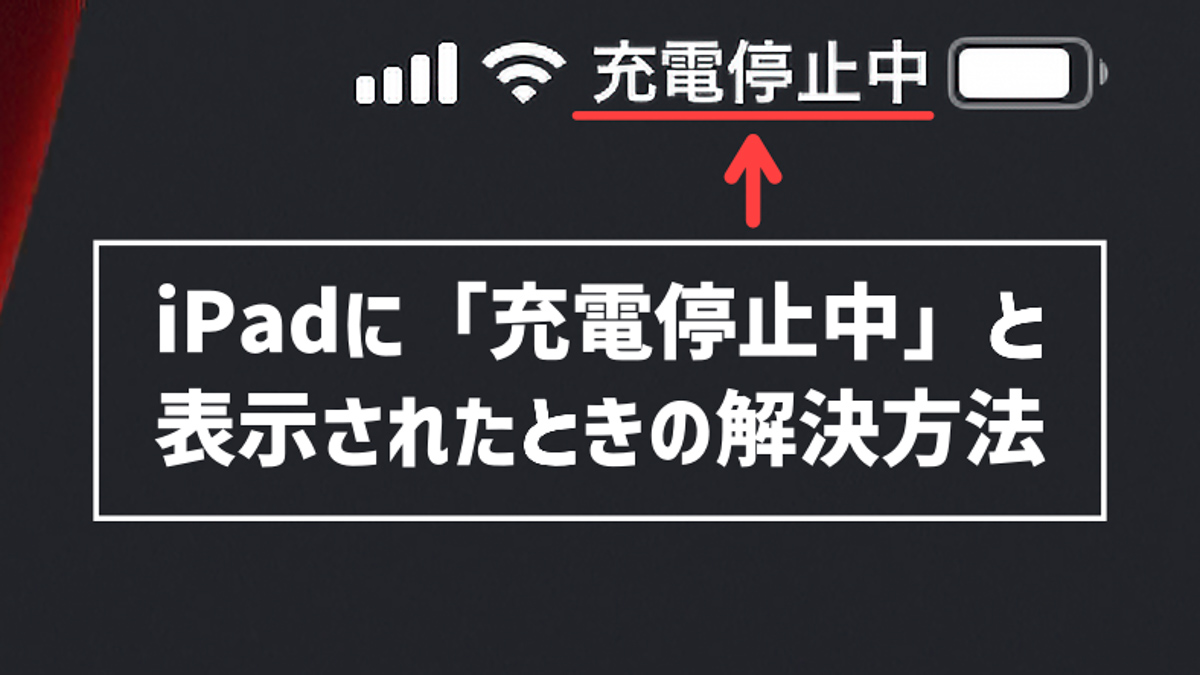










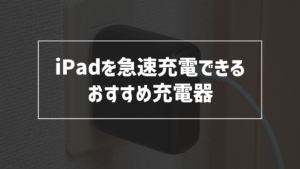







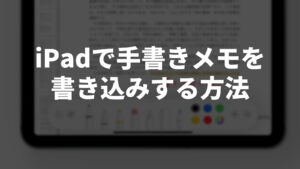


コメント